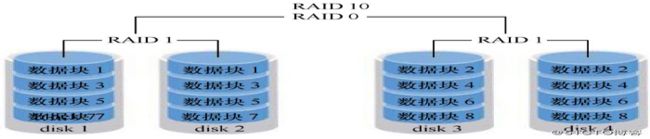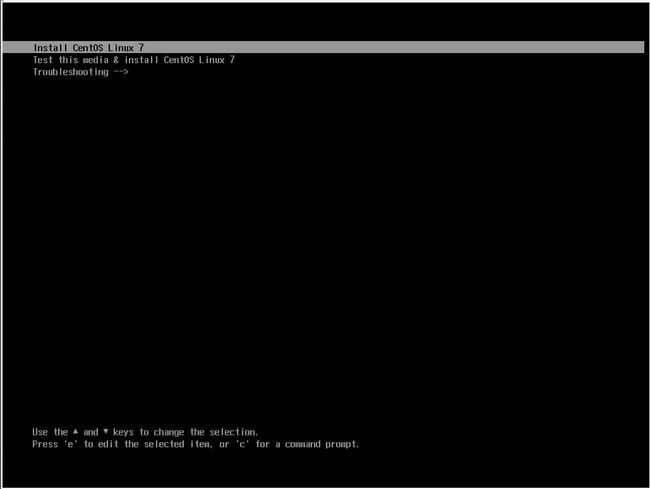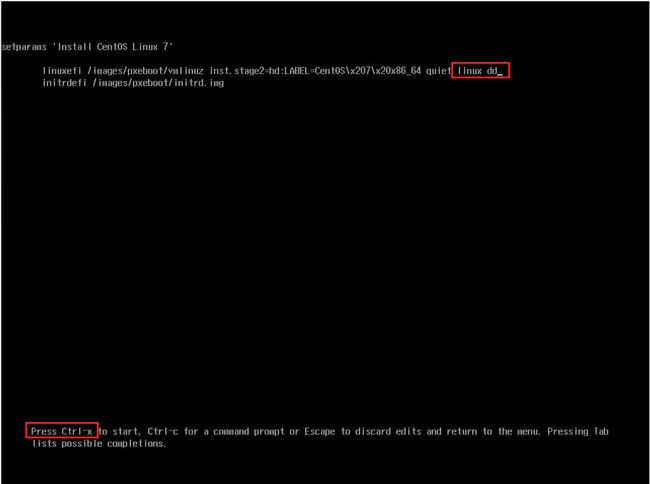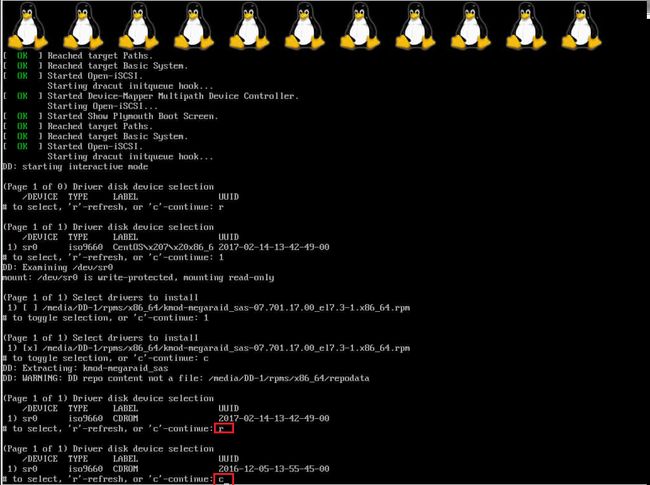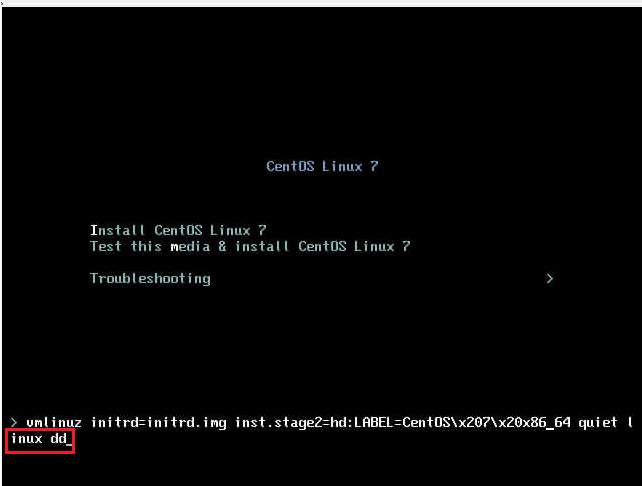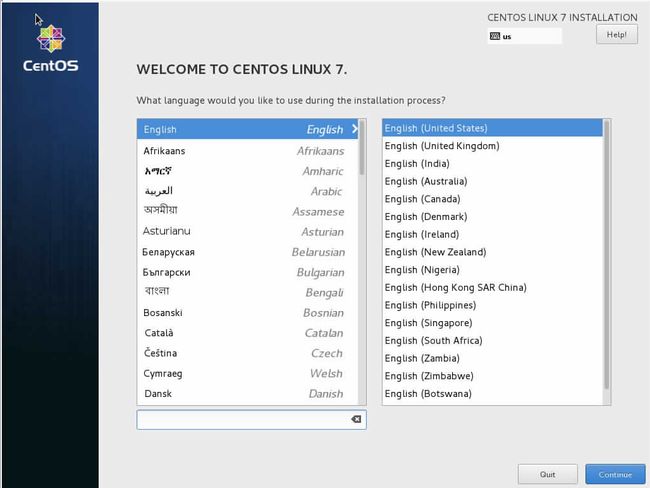解决方案
本方案可以支持centos7版本
UEFI模式
选择“Install CentOS Linux 7”,然后按“e”键。
虚拟光驱弹出系统镜像,根据服务器实际配置,插入驱动ISO,如下图输入“r”回车刷新,再输入“1”回车,可看到挂载的驱动镜像,输入“1”回车选择驱动,再输入“c”回车加载驱动。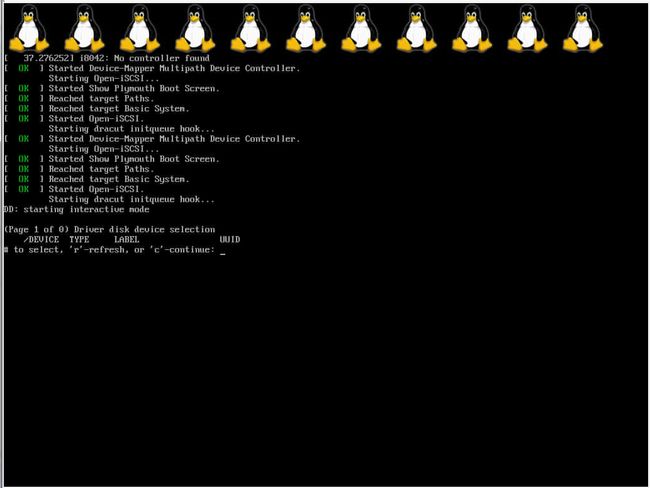
虚拟光驱弹出驱动镜像,插入CentOS7系统ISO,如下图输入“r”回车刷新,再输入“c”回车。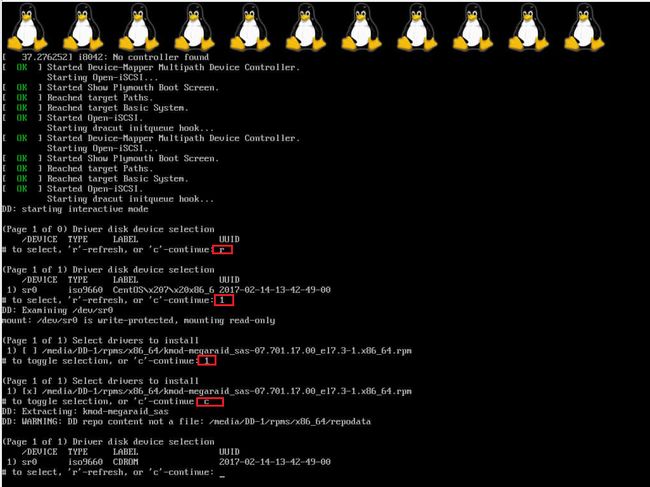
Legacy模式
如下图选择“Install CentOS Linux7”,然后按“Tab”键添加linuxdd。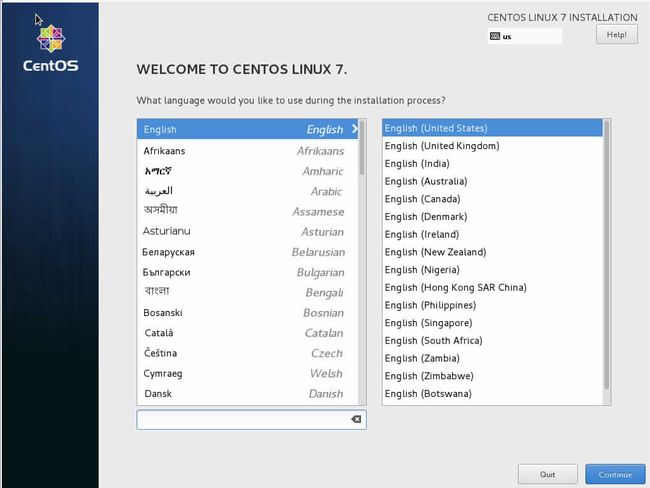
虚拟光驱弹出系统镜像,根据服务器实际配置,插入驱动ISO,如下图输入“r”回车刷新,再输入“1”回车,可看到挂载的驱动镜像,输入“1”回车选择驱动,再输入“c”回车加载驱动。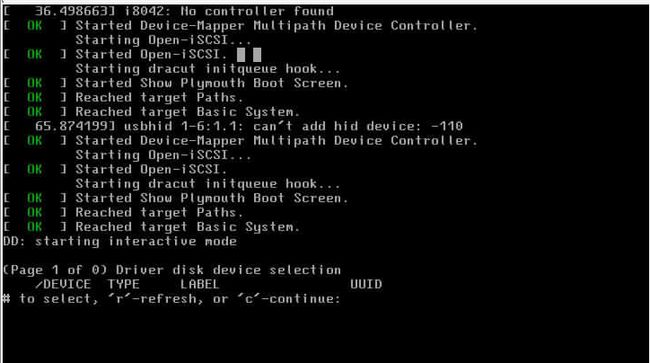
虚拟光驱弹出系统镜像,根据服务器实际配置,插入驱动ISO,如下图输入“r”回车刷新,再输入“1”回车,可看到挂载的驱动镜像,输入“1”回车选择驱动,再输入“c”回车加载驱动。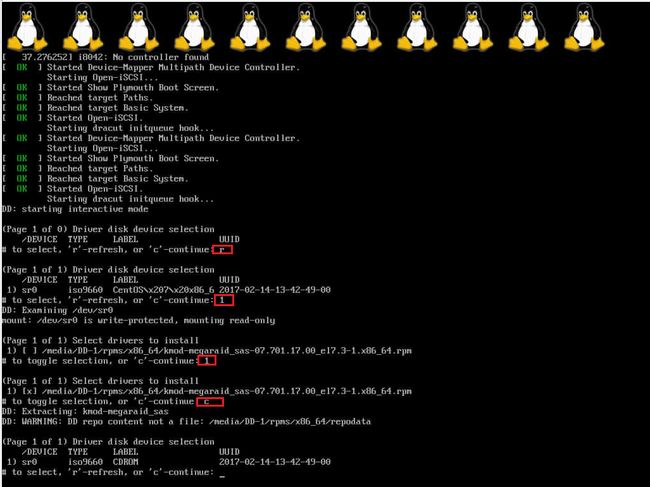
参考Legacy模式,继续操作系统安装的后续操作。